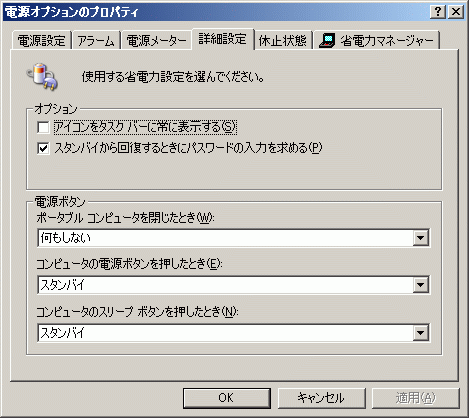スタンバイ、使ってる?:Biz.ID Weekly Top10
スタンバイを活用してみると、Windowsの起動や終了の“待ち時間”というものがなくなる。朝のちょっとした時間の節約かもしれないが、スタンバイを試してみてはいかが。
ITmedia Biz.ID Weekly Access Top10
2007年10月01日〜2007年10月08日
先週のアクセストップ10で1位となったのは、「USBメモリやUSB HDDを安心して取り外す」ための記事。USBマウスはいきなり抜くものだが、USBメモリの場合は「安全に停止」アイコンが表示されるため、いきなり抜くことを逡巡しがち。しかし実は外付けストレージとして認識されるもののほとんどは、遅延書き込みがオフになっており、アクセス中でなければ、いきなり抜いてもほぼ問題はないという記事だ。
後半には、いったんPCをスタンバイさせて、その間に抜けば、多くの外付けデバイスを問題なく取り外せるというTipsも紹介した。このスタンバイ、日常的に使っている人はどれくらいいるだろうか。筆者のノートPCでは、基本的にPCを終了させることはなく、いつもスタンバイで済ませている。立ち上がるのも早いし、Windowsが終了するのを待つ必要もないからだ。
設定は、下記の通りで、PCを閉じたときは「何もしない」、電源ボタンを押したときに「スタンバイ」になるようにしている。ちょっとした席の移動なので、閉じることもあるため、頻繁にスタンバイに入り過ぎるのも困るのだ。
ちなみに、電源オプションには下記の種類があって、それぞれ特徴も異なる。よほど大事なデータを扱っているのでもない限り、筆者はスタンバイで十分だというスタンスだ。
| 名称 | 別名 | 概要 | 注意点 |
|---|---|---|---|
| スタンバイ | サスペンド | メモリにだけ電源を供給した状態で、省電力モードに入る | 電力を少しづつ消費。バッテリーが切るなど電源供給が途絶えると復帰できない |
| 休止状態 | ハイバネーション | メモリの内容をHDDに書き出して、省電力モードに入る | バッテリーが切れても起動時の状態に戻れるが、移行/復帰には多少の時間がかかる |
| スリープ | Vistaから採用。スタンバイして18時間経つか、バッテリー容量が少なくなると自動的に休止状態に | ||
仕事術を取材した人の中には、「ノートPCはいつも電源を入れっぱなし」という強者もいた。電車での移動中も起動しっぱなしだというのだ。いつでもどこでも瞬時に起動することが重要だという考え方だ。近頃のノートPCは電池駆動時間も延びているので、ワークタイムの間は電源を入れっぱなしでも電池が切れることもない。この方のPCは「ThinkPad X31」だったが、起動させっぱなしでもHDDのトラブルなどには合ったことがないという。
一方で「スタンバイへの移行と復帰が早いからMacに変えた」という人もいた。使ってみると分かるが、Mac OSの場合、カバーを開けて一呼吸で作業が始められる。スタンバイに入っていたことを気づかせないような早さだ。このくらい高速になると、スタンバイを使わないほうがおかしいくらいだ。
いつも終業時にはPCの電源を落としている──という方がいたら、ぜひスタンバイを試してみよう。翌日Windowsを起動するという作業がいらなくなる。ただし、「スタンバイから回復するときにパスワードの入力を求める」にチェックを入れておくことをお忘れなく。また、ずっとスタンバイだけで使っていると、Windowsがおかしくなる場合もあるので、たまには再起動をしてあげよう。
関連記事
- ノートPCのバッテリ切れをできるだけ遅らす
バッテリが切れそうになって焦ることは、ノートPCユーザーなら一度ぐらい経験があるはずだ。充電器やスペアバッテリを忘れてしまった時に、あがくLifeHackを考えたい。
Copyright © ITmedia, Inc. All Rights Reserved.
人気記事ランキング
- 爆売れだった「ノートPC」が早くも旧世代の現実
- VPNやSSHを狙ったブルートフォース攻撃が増加中 対象となる製品は?
- HOYAに1000万ドル要求か サイバー犯罪グループの関与を仏メディアが報道
- PHPやRust、Node.jsなどで引数処理の脆弱性を確認 急ぎ対応を
- ランサムウェアに通用しない“名ばかりバックアップ”になっていませんか?
- 生成AIは検索エンジンではない 当たり前のようで、意識すると変わること
- GoogleやMetaは“やる気なし”? サポート詐欺から自力で身を守る方法
- 「Gemini」でBigQuery、Lookerはどう変わる? 新機能の詳細と利用方法
- 攻撃者が日本で最も悪用しているアプリは何か? 最新調査から見えた傾向
- PAN-OSにCVSS v4.0「10.0」の脆弱性 特定の条件で悪用が可能に